MP3分割器官方版是款针对MP3音频所打造的分割工具。MP3分割器支持预设断点和均等分割等两种分割模式,还能编辑ID3Tag信息,支持试听截取后的音乐。并且MP3分割器还可以进行相关的ID3Tag编辑信息,文件大小、编码、声道、频率、码率、播放时长相关信息查看。

MP3分割器软件特色
内置播放功能,可以直接试听音频文件,并快速选择音频片段。
简单直观的操作界面,简单几步即可快速完成。
支持快速分割多个音频片段并保存。
多于需要制作铃声、视频创作等各类用户非常有用。
MP3分割器软件亮点
1、将wav文件压缩成mp3文件;
2、Mp3文件分解合成;
3、支持音频直接编辑,例如Fadein, Fadeout(声音逐步消失)等效果;
4、支持各种声音格式(最高支持192千赫32比特)的转换与编辑;
5、声音编辑时支持全程Undo, Redo;
MP3分割器使用方法
1、运行MP3分割器,进入如下所示的软件主界面。
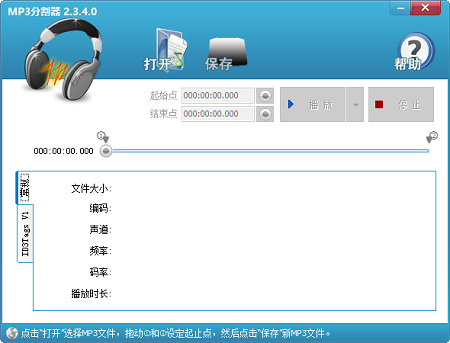
2、点击菜单栏上的【打开】按钮,然后选择要打开的音频文件。
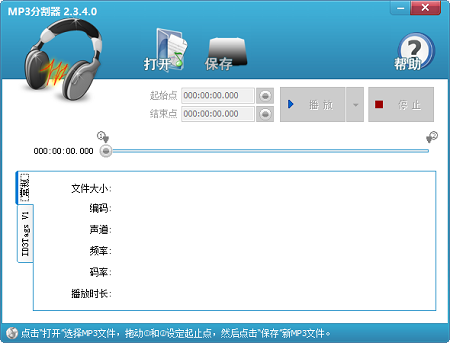
3、用户可以查看文件大小、编码、声道、频率、码率等参数。
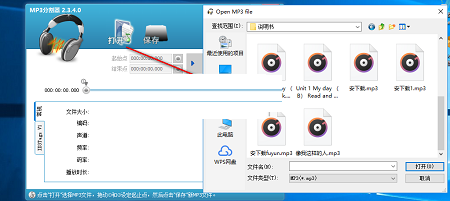
5、点击【播放】按钮,用户可以进行播放操作。
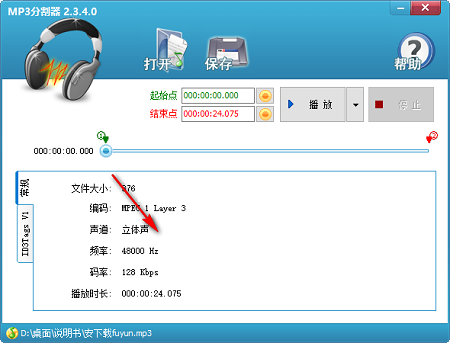
6、设置起始点和结束点的时间。
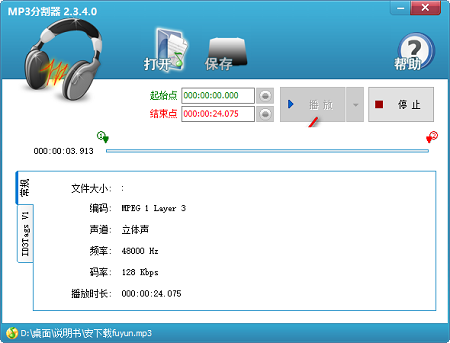
7、可以拖动滑块选设置起始点与结束点。
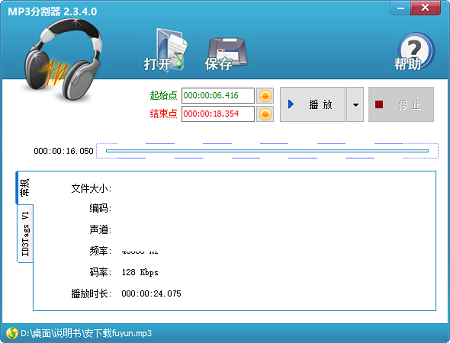
8、点击【保存】按钮,即可快速进行保存。
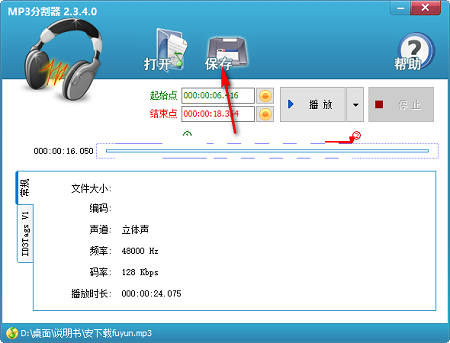
9、ID3标签编辑器,用户可以编辑标题、艺术家、专辑、流派等信息参数。
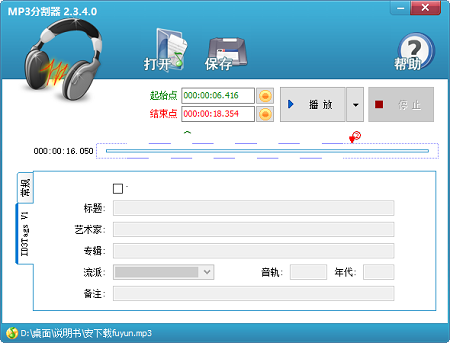
MP3分割器常见问题
如何剪切MP3文件
第一步:单击添加MP3音频文件按钮,选择你所要剪切的文件,如果打开文件对话框里没有你要剪切的文件,请在打开文件对话框的文件类型下拉框选择所有文件,添加文件后软件就开始自动播放
第二步:拖动红线进度条到你要剪切的开始时间点,再单击设置开始剪切点按钮,然后再拖动红线进度条到你要剪切的结束时间点,再单击设置结束剪切点按钮,中间部分就是剪切出来的(也就是保留下来的),你也可以直接在开始和结束剪切编辑框里输入剪切时间段,这样就不用拖动红线进度条了
第三步:单击开始剪切按钮, 剪切完成后,软件会自动打开剪切完成后文件的目录,也可以点击打开目录按钮找到剪切完成后的文件
如何合并MP3文件
第一步:选择"MP3合并"界面
第二步:单击添加MP3音频文件按钮,选择你所要合并的文件,如果打开文件对话框里没有你要合并的文件,请在打开文件对话框的文件类型下拉框选择所有文件,注意先添加的文件合并后也在前面
第三步:单击开始合并按钮,合并完成后,软件会自动打开合并成功后文件的目录,也可以点击打开目录按钮找到合并成功后的文件
提示:如何删除一首歌的中间部分,可以先剪切出头和尾,再把这两者合并起来就行了,这是其他MP3剪切软件做不到。







![realtek高清晰音频管理器win7版[音频处理]免费版](https://www.gxtxb.com/upimg/2021-07/2021082621xbm52zmoiow.jpg)

